另一种方法:
选中所有的尾注文本,点“格式|字体”,改为“隐藏文字”,切换到普通视图,选择“视图|脚注”,此时所有的尾注出现在窗口的下端,在“尾注”下拉列表框中选择“尾注分割符”,将默认的横线删除。同样的方法删除“尾注延续分割符”和“尾注延续标记”。删除页眉和页脚(包括分隔线),选择“视图|页眉和页脚”,首先删除文字,然后点击页眉页脚工具栏的“页面设置”按钮,在d出的对话框上点“边框”,在“页面边框”选项卡,边框设置为“无”,应用范围为“本节”;“边框”选项卡的边框设置为“无”,应用范围为“段落”。切换到“页脚”,删除页码。选择“工具|选项”,在“打印”选项卡里确认不打印隐藏文字(Word默认)。
需要设置一下:1、设置尾注的位置:引用--脚注,按这个功能区分组右下角的功能展开按钮,调出“脚注和尾注”设置对话框,在“位置”下“尾注”后选择“节的结尾”;
2、从第一节开始分别取消各节的“尾注”直到“参考文献”这节:页面布局--页面设置,按这个功能区分组右下角的功能展开按钮,调出“页面设置”对话框,“版式”选项卡,在“节”下选中“取消尾注”;
通过以上设置,尾注就都到“参考文献”这节的节后了,接下来就可以编辑“致谢”这节了。
欢迎分享,转载请注明来源:内存溢出

 微信扫一扫
微信扫一扫
 支付宝扫一扫
支付宝扫一扫
评论列表(0条)